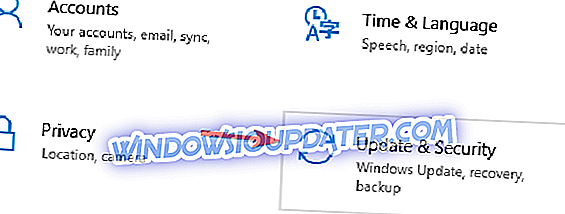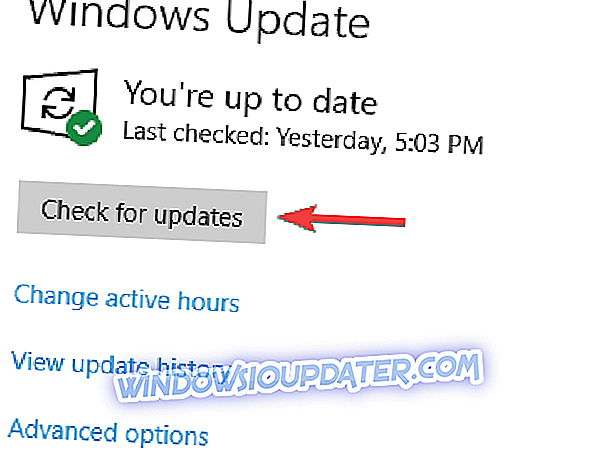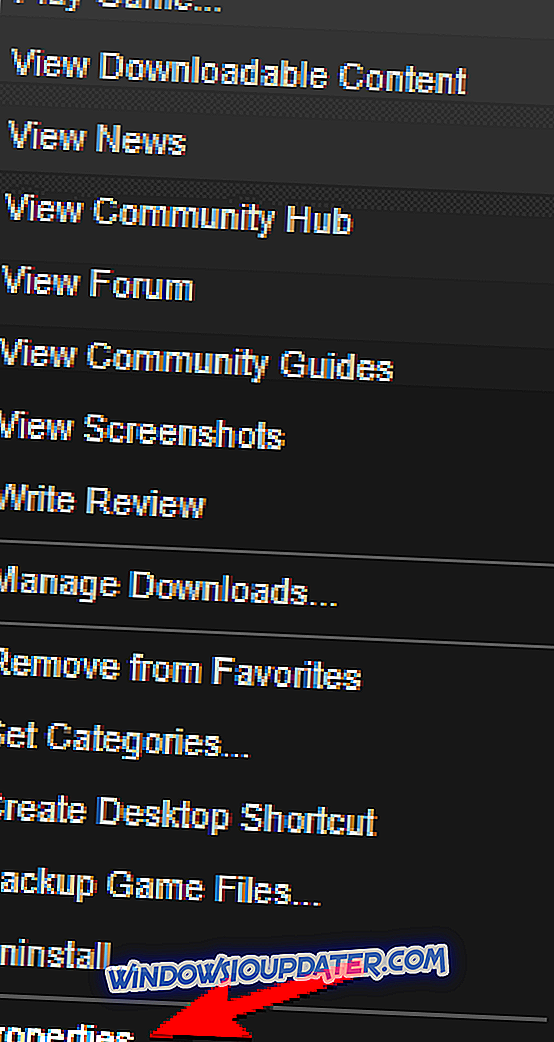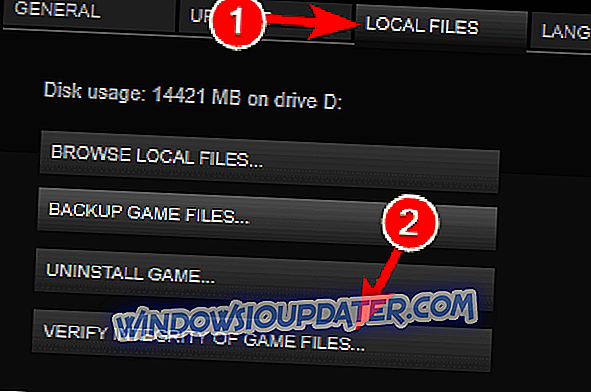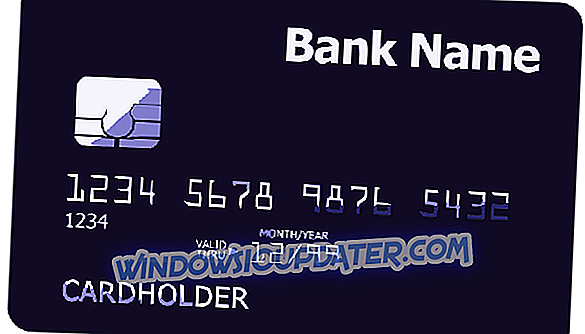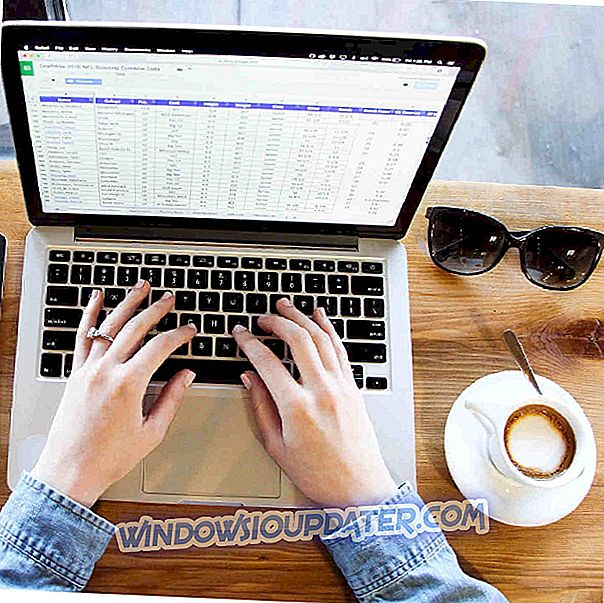स्टील डिवीजन: नॉरमैंडी 44 एक सामरिक वास्तविक समय की रणनीति का खेल है जो आपके सैन्य रणनीति कौशल को परीक्षण में रखता है। आप एक एकल-खिलाड़ी अभियान में एआई दुश्मनों के खिलाफ, या 10-ऑन-10 मल्टीप्लेयर महाकाव्य लड़ाई में कई विरोधियों के खिलाफ खेल सकते हैं।
कई गेमर्स की रिपोर्ट है कि स्टील डिवीजन: नॉर्मंडी 44 तकनीकी मुद्दों की एक श्रृंखला से प्रभावित है। अच्छी खबर यह है कि गेम के देवों ने पहले से ही त्वरित सुधारों की एक सूची प्रकाशित की है, जिससे आपको इनमें से कुछ बगों को सुलझाने में मदद मिलेगी।
फिक्स: स्टील डिवीजन: नॉरमैंडी 44
स्टील डिवीजन: नॉरमैंडी 44 एक महान वास्तविक समय की रणनीति है, लेकिन यह विभिन्न मुद्दों से ग्रस्त है। समस्याओं की बात करते हुए, यहां कुछ समस्याएं हैं जो उपयोगकर्ताओं ने रिपोर्ट की:
- स्टील डिवीजन नॉरमैंडी 44 दुर्घटनाग्रस्त रहता है, स्टार्टअप पर क्रैश - क्रैशिंग उन सामान्य समस्याओं में से एक है, जिनका सामना आप इस गेम से कर सकते हैं। यह आमतौर पर फुलस्क्रीन मोड में गेम चलाने की कोशिश के कारण होता है। समस्या को ठीक करने के लिए, खेल को सीमा रहित विंडो मोड में शुरू करें।
- स्टील डिवीजन नॉर्मंडी 44 कोई आवाज नहीं - अगर आपके ऑडियो ड्राइवरों के साथ कोई समस्या है तो यह समस्या हो सकती है। इसके अलावा, खेल फ़ाइलों की अखंडता की जाँच करें और देखें कि क्या समस्या हल करती है।
- स्टील डिवीजन नॉरमैंडी 44 गेम ने ठीक से समाप्त नहीं किया - यह एक अजीब मुद्दा है, लेकिन यह समय-समय पर हो सकता है। हालाँकि, आपको हमारे किसी एक समाधान का उपयोग करके इस समस्या को हल करने में सक्षम होना चाहिए।
- स्टील डिवीजन नॉर्मंडी 44 कम एफपीएस - कई गेमर्स ने गेम खेलते समय कम एफपीएस की सूचना दी। यह एक बड़ा मुद्दा हो सकता है, और इसे ठीक करने के लिए, अपने ग्राफिक्स कार्ड ड्राइवरों और ग्राफिक्स सेटिंग्स की जांच करें।
- Steel Division Normandy 44 lag - यह समस्या आपके एंटीवायरस या फ़ायरवॉल के कारण हो सकती है। समस्या को ठीक करने के लिए, अपने एंटीवायरस और फ़ायरवॉल में अपवादों की सूची में गेम को जोड़ना सुनिश्चित करें।
- स्टील डिवीजन नॉरमैंडी 44 लोडिंग नहीं, शुरू - यदि खेल बिल्कुल भी शुरू नहीं होगा, तो समस्या विजुअल C ++ घटक हो सकती है। बस आवश्यक घटकों को स्थापित करें और जांचें कि क्या आपकी समस्या का हल है।
समाधान 1 - अपनी ग्राफिक्स सेटिंग्स बदलें
यदि स्टील डिवीजन: नॉरमैंडी 44 ग्राफिक्स विकल्पों को बदलने के बाद क्रैश हो जाता है, तो इन दो समाधानों का उपयोग करें:
- जब आप पिछले कार्य कॉन्फ़िगरेशन का उपयोग करने का संकेत देते हुए देखते हैं, तो No चुनें। खेल को अब स्वचालित रूप से सही विकल्पों का उपयोग करना चाहिए।
- ग्राफिक्स विकल्पों को एक-एक करके बदलें, लेकिन शेडर क्वालिटी और टेरेन रिज़ॉल्यूशन सेटिंग्स को संशोधित न करें।
समाधान 2 - अपने एंटीवायरस की जाँच करें

स्टील डिवीजन के लिए सबसे आम कारण: नॉरमैंडी 44 मुद्दे आपके एंटीवायरस सॉफ़्टवेयर हो सकते हैं, और इस समस्या को ठीक करने के लिए, आपको अपने एंटीवायरस और फ़ायरवॉल में गेम को बहिष्करण सूची में जोड़ना होगा। यदि वह काम नहीं करता है, तो आपका अगला कदम कुछ एंटीवायरस सुविधाओं को निष्क्रिय करना होगा और जांच करेगा कि क्या मदद करता है। एंटीवायरस सुविधाओं को अक्षम करने के अलावा, आप अपने एंटीवायरस को पूरी तरह से अक्षम करने का भी प्रयास कर सकते हैं।
ऐसे मामले में जो काम नहीं करता है, आपको अपने एंटीवायरस को हटाना पड़ सकता है। यदि एंटीवायरस को हटाने से समस्या हल हो जाती है, तो आपको एक अलग एंटीवायरस सॉफ़्टवेयर पर स्विच करने पर विचार करना चाहिए। बाजार में कई बेहतरीन एंटीवायरस एप्लिकेशन हैं, लेकिन यदि आप गेमर हैं, तो हम आपको बुलगार्ड की कोशिश करने की सलाह देते हैं।
इस एंटीवायरस में गेमिंग मोड की सुविधा है, इसलिए यह आपके पसंदीदा गेम में हस्तक्षेप किए बिना बहुत सुरक्षा प्रदान करता है। कई उपयोगकर्ताओं ने बताया कि अवास्ट के कारण यह समस्या सामने आई है, लेकिन अन्य एंटीवायरस एप्लिकेशन भी इसका कारण बन सकते हैं, इसलिए इस समाधान की कोशिश करना सुनिश्चित करें, चाहे आप जिस भी एंटीवायरस का उपयोग कर रहे हों।
समाधान 3 - खेल को सीमा रहित विंडो मोड में चलाएं
कई उपयोगकर्ताओं ने विभिन्न स्टील डिवीजन की रिपोर्ट की: नॉरमैंडी 44 मुद्दे, और उनके अनुसार, वे गेम को फुलस्क्रीन मोड में भी नहीं चला सकते हैं। यह एक अजीब बग है, हालांकि, आप इसे खेल को सीमा रहित विंडो मोड में चलाने के लिए मजबूर कर सकते हैं।
ऐसा करने के लिए, बस इन सरल चरणों का पालन करें:
- C: \ Users \ USERNAME \ Saved Games \ EugenSystems \ SteelDivision निर्देशिका पर जाएँ।
- अब option.ini फाइल को खोजें और इसे नोटपैड के साथ खोलें।
- अब WindowFormStyle = 1 मान का पता लगाएं और इसे WindowFormStyle = 2 में बदलें।
- ऐसा करने के बाद, परिवर्तन सहेजें और खेल को चलाने का प्रयास करें।
इस एक मान को बदलकर, आप खेल को सीमा रहित खिड़की मोड में चलाने के लिए बाध्य करेंगे और खेल के साथ समस्या को हल किया जाना चाहिए।
समाधान 4 - नवीनतम Windows अद्यतन स्थापित करें
कभी-कभी स्टील डिवीजन: नॉर्मंडी 44 मुद्दे लापता अपडेट के कारण हो सकते हैं। विंडोज 10 में कुछ कीड़े हैं, और उन मुद्दों को ठीक करने के लिए, नवीनतम अपडेट स्थापित करने की सिफारिश की गई है। अद्यतनों को स्थापित करना विंडोज 10 पर बहुत सरल है, और अधिकांश भाग के लिए, अपडेट स्वचालित रूप से पृष्ठभूमि में स्थापित होते हैं।
हालाँकि, आप निम्न कार्य करके किसी भी समय अपडेट की जांच कर सकते हैं:
- सेटिंग्स ऐप खोलने के लिए विंडोज की + दबाएं।
- अद्यतन और सुरक्षा अनुभाग पर नेविगेट करें।
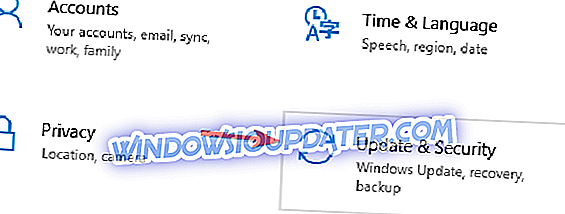
- अब अपडेट बटन के लिए चेक पर क्लिक करें।
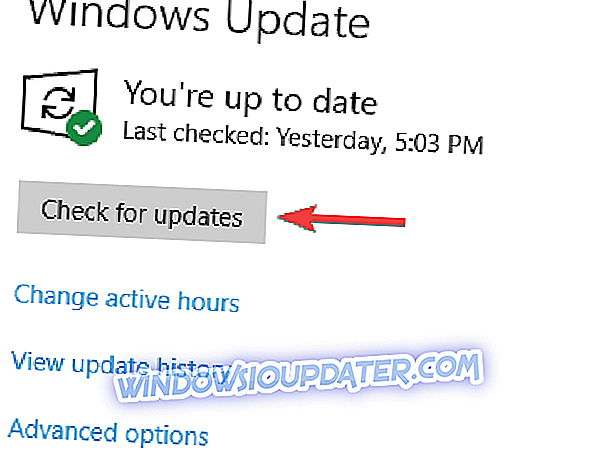
विंडोज 10 अब अपडेट की जांच करेगा और बैकग्राउंड में उपलब्ध अपडेट को डाउनलोड करेगा। अपडेट डाउनलोड हो जाने के बाद, जैसे ही आप अपने पीसी को रिस्टार्ट करेंगे, वे इंस्टॉल हो जाएंगे। अपने सिस्टम को नवीनतम संस्करण में अपडेट करने के बाद, जांच लें कि क्या समस्या हल हो गई है।
समाधान 5 - Microsoft Visual C ++ 2015 पुनर्वितरण को पुनर्स्थापित करें
उपयोगकर्ताओं के अनुसार, स्टील डिवीजन: नॉरमैंडी 44 मुद्दे विज़ुअल सी ++ घटकों के कारण हो सकते हैं। कभी-कभी आपके विज़ुअल C ++ इंस्टॉलेशन को दूषित किया जा सकता है, और यह गेम के साथ विभिन्न मुद्दों को जन्म दे सकता है। हालाँकि, आप दृश्य C ++ घटकों को पुनर्स्थापित करके समस्या को ठीक कर सकते हैं।
ऐसा करने के लिए, बस खेल की स्थापना निर्देशिका पर जाएं और vcredist फ़ोल्डर देखें। फ़ोल्डर के अंदर, आपको कुछ सेटअप फाइलें मिलेंगी। सेटअप फ़ाइलें चलाएँ और सुधार विकल्प चुनें। यदि उपलब्ध हो, तो आप अनइंस्टॉल का विकल्प भी चुन सकते हैं और फिर से विजुअल C ++ 2015 रिडिस्टेबल को फिर से इंस्टॉल कर सकते हैं।
जब आप Visual C ++ घटकों को पुनर्स्थापित करते हैं, तो समस्या पूरी तरह से हल हो जानी चाहिए।
समाधान 6 - अपनी ग्राफिक्स कार्ड सेटिंग बदलें

कई उपयोगकर्ताओं ने बताया कि स्टील डिवीजन: नॉर्मंडी 44 में एसएलआई मोड में दो ग्राफिक्स कार्ड के साथ काम करने में कुछ समस्याएं हैं। हालाँकि, आप आसानी से एनवीडिया कंट्रोल पैनल> 3 डी सेटिंग्स में जाकर एसएलआई तकनीक का उपयोग न करें का चयन करके उस मुद्दे को आसानी से ठीक कर सकते हैं।
समाधान 7 - समस्याग्रस्त सॉफ़्टवेयर निकालें
कभी-कभी स्टील डिवीजन: नॉर्मंडी 44 मुद्दे कुछ तृतीय-पक्ष अनुप्रयोगों के कारण हो सकते हैं। वे एप्लिकेशन आपके गेम में हस्तक्षेप कर सकते हैं और आपको इसे चलाने से रोक सकते हैं। हालाँकि, आप समस्याग्रस्त अनुप्रयोग को हटाकर समस्या को ठीक कर सकते हैं।
इस समस्या का सामान्य कारण Raptr गेमिंग विकसित सॉफ़्टवेयर है, और समस्या को ठीक करने के लिए, आपको इसे निकालने की आवश्यकता है। एक बार सॉफ्टवेयर को हटाने के बाद समस्या पूरी तरह से हल हो जानी चाहिए।
इस एप्लिकेशन को आपके पीसी से हटाने के कई तरीके हैं, लेकिन सबसे प्रभावी एक अनइंस्टॉलर सॉफ़्टवेयर का उपयोग करना है, जैसे कि रेवो अनइंस्टालर । यदि आप परिचित नहीं हैं, तो अनइंस्टालर सॉफ़्टवेयर चयनित एप्लिकेशन को हटा देगा, लेकिन यह इससे जुड़ी सभी फ़ाइलों और रजिस्ट्री प्रविष्टियों को भी हटा देगा।
एक अनइंस्टालर सॉफ़्टवेयर का उपयोग करके, आप यह सुनिश्चित करेंगे कि एप्लिकेशन पूरी तरह से हटा दिया गया है, और किसी भी बचे हुए फ़ाइलों को अपने पीसी के साथ हस्तक्षेप करने से रोकें। समस्याग्रस्त एप्लिकेशन को हटा दिए जाने के बाद, खेल को फिर से शुरू करने का प्रयास करें।
समाधान 8 - विकल्प.ini फ़ाइल निकालें
कभी-कभी, स्टील डिवीजन: Option.ini फ़ाइल के कारण नॉरमैंडी 44 आपके पीसी पर नहीं चलेगा। यदि आपका कॉन्फ़िगरेशन सही नहीं है, तो आप विभिन्न समस्याओं का सामना कर सकते हैं, और उन समस्याओं को ठीक करने का सबसे अच्छा तरीका विकल्प.ini फ़ाइल को निकालना है।
यह करने के लिए काफी सरल है, और आप इन चरणों का पालन करके कर सकते हैं:
- C: \ Users \ Saved Games \ EugenSystems \ SteelDivision निर्देशिका पर नेविगेट करें।
- विकल्प .ini फ़ाइल का पता लगाएँ और उसे हटा दें। वैकल्पिक रूप से, आप उन्हीं परिणामों के लिए फ़ाइल को अपने डेस्कटॉप पर ले जा सकते हैं।
ऐसा करने के बाद, खेल शुरू करें और जांचें कि क्या समस्या हल हो गई है।
समाधान 9 - खेल फ़ाइलों की अखंडता की पुष्टि करें
स्टील डिवीजन: यदि आपका इंस्टॉलेशन दूषित है तो नॉरमैंडी 44 समस्याएँ हो सकती हैं। यदि ऐसा है, तो खेल बिल्कुल भी लोड नहीं हो पाएगा, या आप कुछ अलग मुद्दों का अनुभव कर सकते हैं। हालाँकि, आप गेम फ़ाइलों की अखंडता को सत्यापित करके समस्या को ठीक कर सकते हैं। ऐसा करने के लिए, इन चरणों का पालन करें:
- स्टीम खोलें और अपनी लाइब्रेरी में जाएं ।
- अब डिवीजन का पता लगाएं: सूची में नॉर्मंडी 44, इसे राइट-क्लिक करें और मेनू से गुण चुनें।
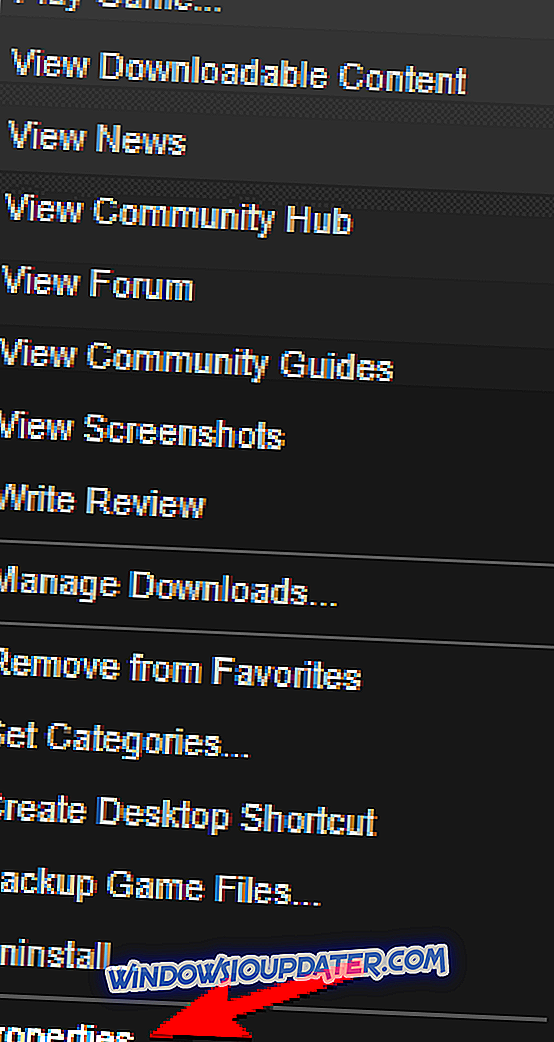
- स्थानीय फ़ाइल टैब पर जाएँ और गेम फ़ाइलों की सत्यनिष्ठा सत्यापित करें बटन पर क्लिक करें।
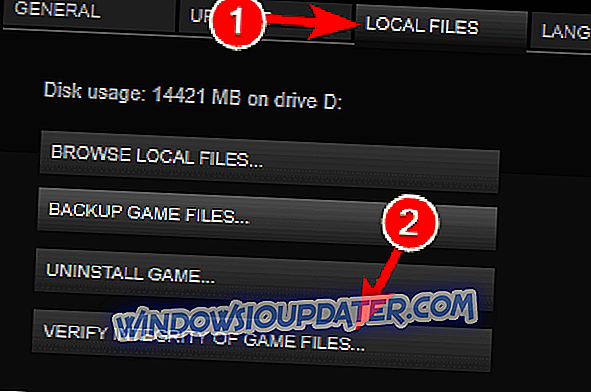
- अब सत्यापन की प्रक्रिया शुरू होगी। ध्यान रखें कि प्रक्रिया में 10 मिनट लग सकते हैं, कभी-कभी अधिक।
एक बार प्रक्रिया समाप्त होने के बाद, दूषित फ़ाइलों की मरम्मत की जाएगी और समस्या को स्थायी रूप से हल किया जाना चाहिए।
यदि आप विभिन्न स्टील डिवीजन को ठीक करने के लिए अन्य वर्कअराउंड में आए हैं: नॉर्मंडी 44, नीचे टिप्पणी अनुभाग में समस्या निवारण चरणों को सूचीबद्ध करने के लिए स्वतंत्र महसूस करें।